Jak odzyskać dostęp do dysku twardego, naprawić błąd uniemożliwiający otwarcie dysku twardego

W tym artykule pokażemy Ci, jak odzyskać dostęp do dysku twardego w przypadku awarii. Sprawdźmy!
YouTube Music to wygodny i przyjemny sposób słuchania ulubionych singli, albumów, a nawet występów na żywo. Ale aplikacja nie jest pozbawiona problemów. W szczególności może czasami przestać grać bez ostrzeżenia. Przeżyj to wystarczająco dużo razy, a frustracja może skłonić Cię do rozważenia zmiany źródła muzyki.
Zanim to zrobisz, przeczytaj dalej, aby dowiedzieć się, dlaczego YouTube Music zachowuje się w ten sposób i co możesz zrobić, aby temu zapobiec.
Dlaczego YouTube Music przestaje grać
Chociaż YouTube Music może działać bezproblemowo, czasami może zatrzymać muzykę z nieoczekiwanymi przerwami. Jeśli problem będzie się powtarzał, zapoznaj się z poniższymi przyczynami i rozwiązaniami:
Słabe połączenie internetowe
Jeśli Twoje połączenie internetowe jest wolne, niestabilne i zawodne, YouTube Music będzie w dalszym ciągu zatrzymywać odtwarzanie teledysku lub dźwięku. Wymagania YouTube dotyczące szybkości Internetu są wysokie — do oglądania wideo potrzebna jest prędkość co najmniej 500 kb/s. I oczywiście, jeśli w ogóle nie masz połączenia z Internetem, YouTube nie będzie działać. Aby rozwiązać ten problem, najpierw przetestuj tutaj szybkość i spójność swojego Internetu .
Jeśli jest słaby, rozważ zmianę na inne źródło. Możesz na przykład wyłączyć połączenie Wi-Fi i włączyć transmisję danych komórkowych. Inne poprawki obejmują:
Problemy z łącznością Bluetooth
Niektórzy ludzie odtwarzają YouTube Music przez Bluetooth. Jeśli Twoje urządzenie Bluetooth, np. słuchawki douszne lub głośniki, rozłączy się, YouTube Music przestanie odtwarzać. Być może Twoje słuchawki Bluetooth są tak zaawansowane, że posiadają technologię automatycznego wykrywania uszu. Oznacza to, że jeśli zdejmiesz słuchawki, działanie może automatycznie wstrzymać YouTube Music do czasu ich ponownego założenia.
Aby wyeliminować problemy z łącznością Bluetooth, trzymaj smartfon bliżej urządzenia bezprzewodowego, aby utrzymać silny sygnał. Co więcej, możesz rozparować urządzenia Bluetooth i sparować je ponownie, aby ponownie nawiązać połączenie.
Uszkodzona pamięć podręczna aplikacji
Jeśli pamięć podręczna w Twojej aplikacji jest pełna, może to spowodować przerwanie odtwarzania z YouTube. Oprócz tego, że YouTube Music powoduje zatrzymanie Twojej muzyki, uszkodzona pamięć podręczna może powodować także inne błędy. Oto jak usunąć uszkodzoną pamięć podręczną z aplikacji:

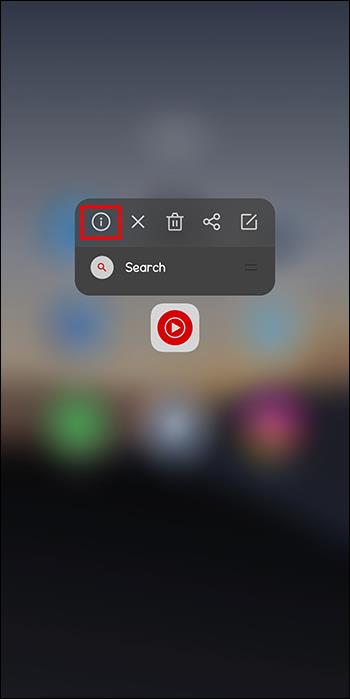
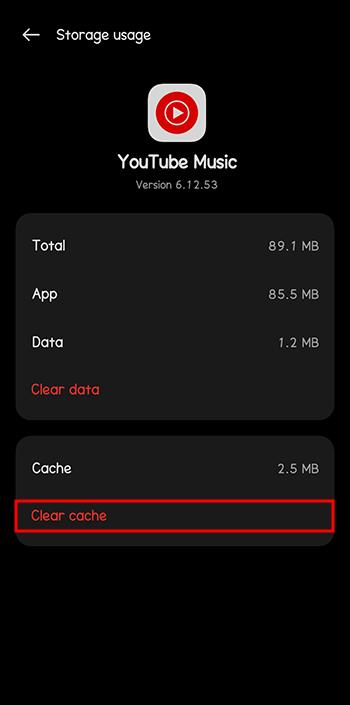
Nieaktualna aplikacja YouTube Music
Jeśli bieżąca wersja aplikacji YouTube Music nie jest najnowsza, rozważ jej usunięcie. W przeciwnym razie będzie działać słabo i nadal występować problemy. Oto jak odinstalować i ponownie zainstalować aplikację YouTube Music na Androidzie:
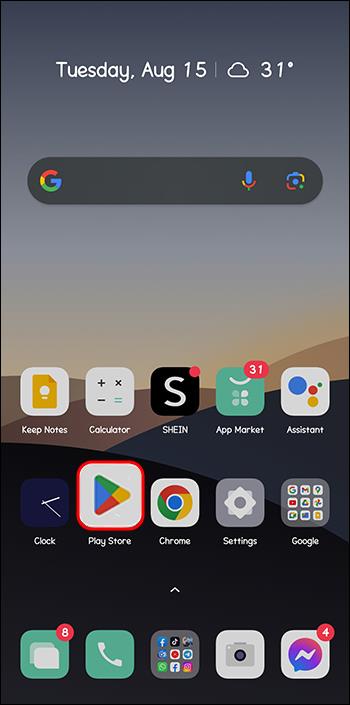

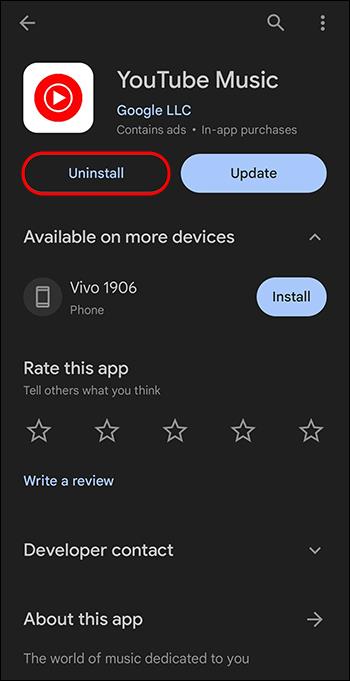
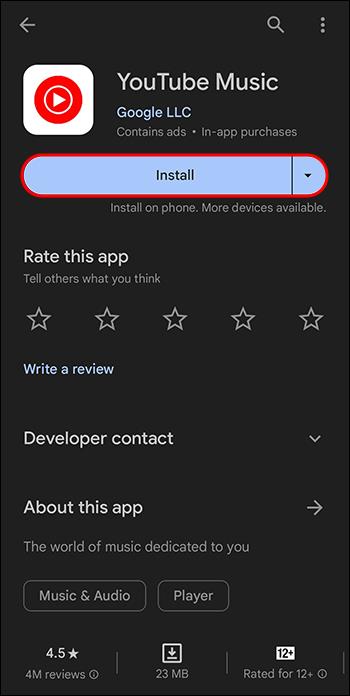
Usunięcie aplikacji YouTube Music z urządzenia z systemem iOS jest również stosunkowo proste:
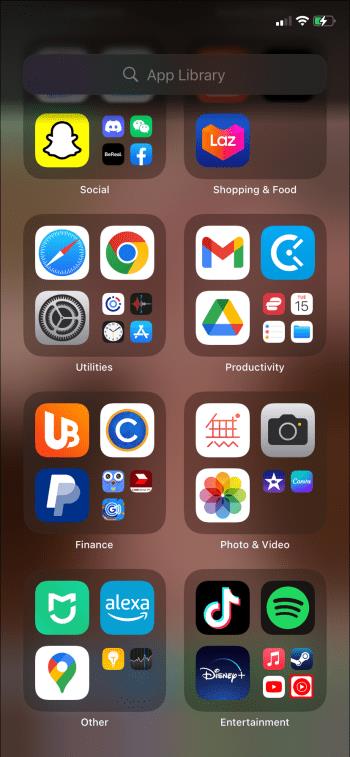
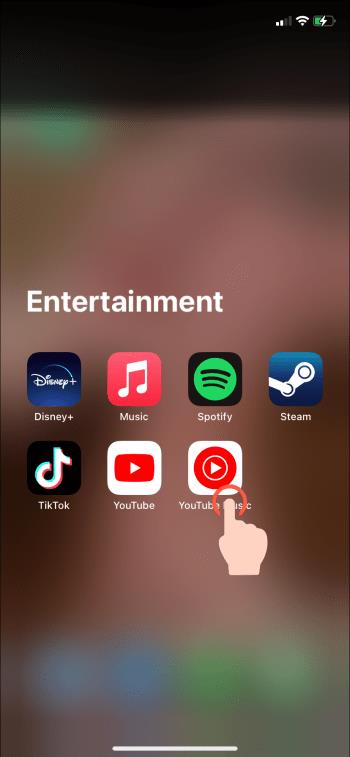
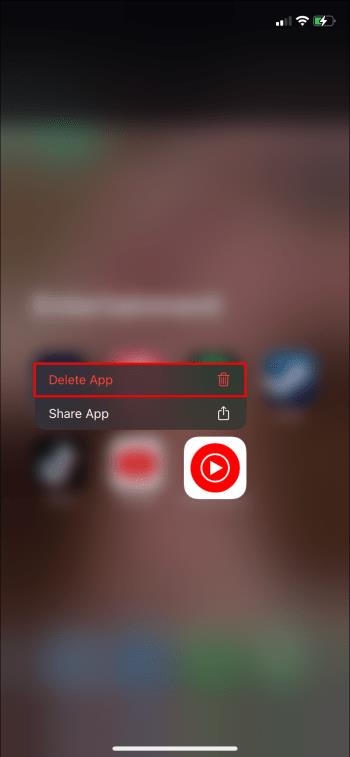
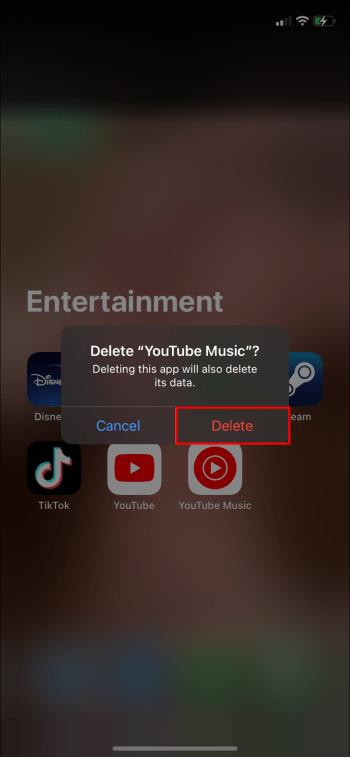
Błędy i błędy systemowe
Większość aplikacji nie będzie działać poprawnie, jeśli w oprogramowaniu, na którym działają, występują błędy lub tymczasowe problemy. Możesz jednak zaktualizować aplikację, aby uzyskać wszystkie najnowsze aktualizacje zabezpieczeń i usunąć złośliwe oprogramowanie. Aktualizacja aplikacji może zapobiec przerywaniu odtwarzania muzyki przez YouTube Music i poprawić ogólną wydajność aplikacji. Oto jak to zaktualizować:

Ustawienie „Przypomnij mi o zrobieniu sobie przerwy” jest włączone
Odtwarzanie YouTube Music może zostać przerwane, ponieważ włączona jest opcja „Przypomnij mi, żebym zrobił sobie przerwę”. Osoby, które czują potrzebę przeciągnięcia się lub wyjścia na spacer, używają tego ustawienia, aby za pomocą tej funkcji zatrzymać odtwarzanie utworów z YouTube. Jeśli wolisz, aby muzyka nadal grała, nie włączaj jej. Ale jeśli został aktywowany przez przypadek, usuń go w ten sposób:


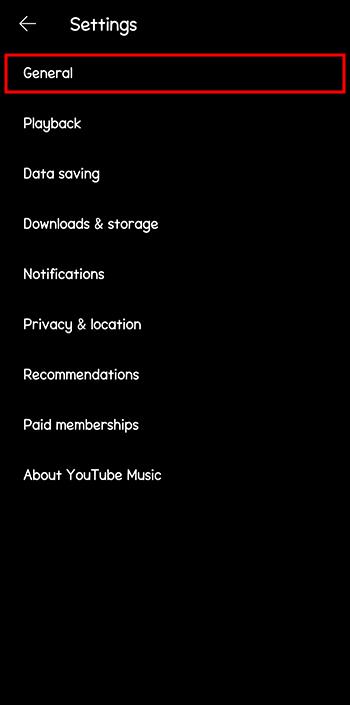
Przyciski zapisywania danych są aktywne
YouTube Music zawiera pewne funkcje oszczędzania danych. Włączenie tych funkcji może pomóc zmniejszyć zużycie danych, ale zwiększyć liczbę przerw w strumieniowym przesyłaniu muzyki. Aby aplikacja nie wstrzymywała odtwarzania w połowie, wyłącz funkcje zapisywania danych.




Jakość dźwięku jest wysoka lub zawsze wysoka
Aplikacja YouTube Music udostępnia kilka opcji odtwarzania, w tym „Niska”, „Normalna”, „Wysoka” i „Zawsze wysoka”. YouTube Music może wielokrotnie zatrzymywać odtwarzanie, jeśli wybierzesz opcję jakości dźwięku „Wysoka” lub „Zawsze wysoka”. Jeśli muzyka YouTube Music nadal się zatrzymuje podczas słuchania utworów, obniż jakość dźwięku do normalnej. Można to zrobić w następujący sposób:


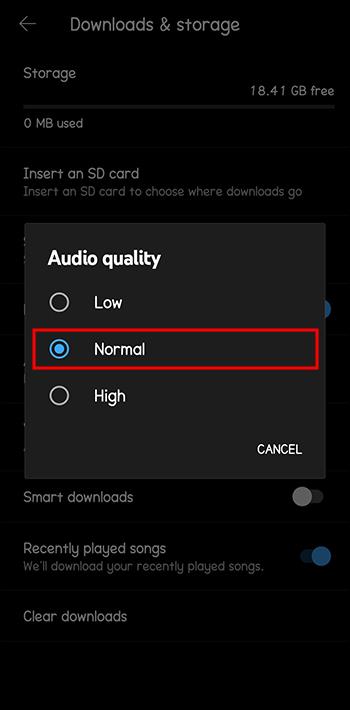
Przejdź na Premium
Chociaż YouTube Music może działać bezproblemowo, czasami może przerywać muzykę niekończącymi się przerwami. Możesz to jeszcze bardziej ograniczyć, kupując subskrypcję YouTube Music Premium. Ten plan subskrypcji oferuje dodatkowe funkcje, w tym oglądanie filmów bez reklam i korzystanie z ekranu blokady.
Możesz także pobrać swoją ulubioną muzykę i odtwarzać ją offline w dowolnym momencie.
Jeden na raz
I wreszcie, jeśli korzystasz ze standardowego bezpłatnego planu YouTube Music, pamiętaj, że aplikacja jest przeznaczona do odtwarzania muzyki tylko na jednym urządzeniu jednocześnie. Jeśli używasz dwóch urządzeń, odłącz jedno i kontynuuj grę na drugim. Jeśli chcesz odtwarzać muzykę na kilku urządzeniach jednocześnie, możesz kupić plan rodzinny YouTube Premium, aby odtwarzać muzykę na dwóch lub większej liczbie urządzeń.
Często zadawane pytania
Dlaczego YouTube Music samoczynnie się zatrzymuje?
Jeśli zauważyłeś, że aplikacja sama się wstrzymuje, być może masz włączone funkcje utrudniające płynne odtwarzanie. Na przykład opcja optymalizacji baterii w YouTube Music może być aktywna.
Czy niewystarczająca ilość miejsca na moim urządzeniu może spowodować zatrzymanie odtwarzania w YouTube Music?
Aplikacja może działać słabo, jeśli nie masz wystarczającej ilości miejsca na dysku. Jeśli zwolnisz miejsce, odinstalowując niepotrzebne aplikacje, Twoja aplikacja może działać lepiej.
Napraw muzykę YouTube
YouTube Music może być świetną zabawą, jeśli działa bez zarzutu. Jeśli jednak aplikacja ciągle zatrzymuje odtwarzanie muzyki, możesz rozwiązać tę sytuację na wiele sposobów. Najpierw sprawdź, czy korzystasz z odpowiedniego planu abonamentowego. Następnie otwórz aplikację na jednym urządzeniu i upewnij się, że Twoje połączenie internetowe jest wystarczająco szybkie. Jeśli po wypróbowaniu wszystkich metod problem będzie się powtarzał, skontaktuj się z przedstawicielem obsługi klienta w celu uzyskania pomocy.
Czy Twoja YouTube Music kiedykolwiek zatrzymała odtwarzanie? Jeśli tak, jakich z powyższych sztuczek użyłeś, aby to naprawić? Daj nam znać w sekcji komentarzy poniżej.
W tym artykule pokażemy Ci, jak odzyskać dostęp do dysku twardego w przypadku awarii. Sprawdźmy!
Na pierwszy rzut oka AirPodsy wyglądają jak każde inne prawdziwie bezprzewodowe słuchawki douszne. Ale wszystko się zmieniło, gdy odkryto kilka mało znanych funkcji.
Firma Apple wprowadziła system iOS 26 — dużą aktualizację z zupełnie nową obudową ze szkła matowego, inteligentniejszym interfejsem i udoskonaleniami znanych aplikacji.
Studenci potrzebują konkretnego typu laptopa do nauki. Powinien być nie tylko wystarczająco wydajny, aby dobrze sprawdzać się na wybranym kierunku, ale także kompaktowy i lekki, aby można go było nosić przy sobie przez cały dzień.
Dodanie drukarki do systemu Windows 10 jest proste, choć proces ten w przypadku urządzeń przewodowych będzie się różnić od procesu w przypadku urządzeń bezprzewodowych.
Jak wiadomo, pamięć RAM to bardzo ważny element sprzętowy komputera, który przetwarza dane i jest czynnikiem decydującym o szybkości laptopa lub komputera stacjonarnego. W poniższym artykule WebTech360 przedstawi Ci kilka sposobów sprawdzania błędów pamięci RAM za pomocą oprogramowania w systemie Windows.
Telewizory Smart TV naprawdę podbiły świat. Dzięki tak wielu świetnym funkcjom i możliwościom połączenia z Internetem technologia zmieniła sposób, w jaki oglądamy telewizję.
Lodówki to powszechnie stosowane urządzenia gospodarstwa domowego. Lodówki zazwyczaj mają dwie komory: komora chłodna jest pojemna i posiada światło, które włącza się automatycznie po każdym otwarciu lodówki, natomiast komora zamrażarki jest wąska i nie posiada światła.
Na działanie sieci Wi-Fi wpływa wiele czynników poza routerami, przepustowością i zakłóceniami. Istnieje jednak kilka sprytnych sposobów na usprawnienie działania sieci.
Jeśli chcesz powrócić do stabilnej wersji iOS 16 na swoim telefonie, poniżej znajdziesz podstawowy przewodnik, jak odinstalować iOS 17 i obniżyć wersję iOS 17 do 16.
Jogurt jest wspaniałym produktem spożywczym. Czy warto jeść jogurt codziennie? Jak zmieni się Twoje ciało, gdy będziesz jeść jogurt codziennie? Przekonajmy się razem!
W tym artykule omówiono najbardziej odżywcze rodzaje ryżu i dowiesz się, jak zmaksymalizować korzyści zdrowotne, jakie daje wybrany przez Ciebie rodzaj ryżu.
Ustalenie harmonogramu snu i rutyny związanej z kładzeniem się spać, zmiana budzika i dostosowanie diety to niektóre z działań, które mogą pomóc Ci lepiej spać i budzić się rano o odpowiedniej porze.
Proszę o wynajem! Landlord Sim to mobilna gra symulacyjna dostępna na systemy iOS i Android. Wcielisz się w rolę właściciela kompleksu apartamentowego i wynajmiesz mieszkania, a Twoim celem jest odnowienie wnętrz apartamentów i przygotowanie ich na przyjęcie najemców.
Zdobądź kod do gry Bathroom Tower Defense Roblox i wymień go na atrakcyjne nagrody. Pomogą ci ulepszyć lub odblokować wieże zadające większe obrażenia.













